数据可视化艺术在MATLAB报告中的应用:打造信息图表的技巧
发布时间: 2024-12-10 06:10:25 阅读量: 7 订阅数: 10 


Matlab数据可视化:在图表中添加数据标签的详细指南
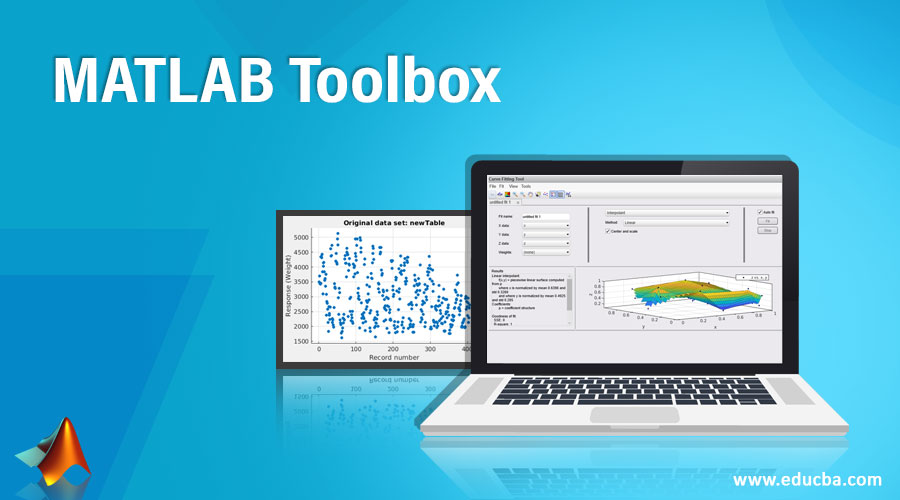
# 1. 数据可视化艺术简介与重要性
在现代数据分析的世界中,数据可视化艺术不仅仅是装饰性的元素,它是一种强大的工具,可以促进信息的有效传递和知识的快速理解。本章将探索数据可视化的定义、历史和它在当今社会的重要性。
## 1.1 数据可视化的定义
数据可视化是将数据、信息和知识转换为视觉呈现的过程。这种转换帮助人们利用人类视觉系统的直观特性,更快地捕捉信息和模式,从而做出更明智的决策。它通常涉及图表、图形、地图和其他视觉元素,这些元素能够将数据集的抽象概念转化为容易理解和记忆的视觉形式。
## 1.2 数据可视化的历史
数据可视化的历史可以追溯到古代文明时期,当时的科学家和天文学家就利用简单的图形来记录和理解数据。随着计算机技术的发展,数据可视化逐渐从手工绘制进化到电子制图,变得更加精确和复杂。在计算机辅助设计的推动下,数据可视化技术得到飞速发展,为处理大量复杂数据提供了可能。
## 1.3 数据可视化的现代重要性
在信息爆炸的现代社会,数据可视化变得尤为重要。它不仅能够简化数据的呈现,还有助于揭示数据中隐藏的关联和趋势,使得决策者能够从宏观角度审视数据,抓住问题的核心。良好的数据可视化设计可以减少误解,提高沟通效率,并在商业、科学研究和教育等领域发挥关键作用。
接下来的章节将深入探讨MATLAB这一强大的工具在数据可视化中的应用,以及如何通过它实现数据可视化艺术的进阶。
# 2. MATLAB基础与数据可视化工具介绍
MATLAB (Matrix Laboratory) 是一款高性能的数值计算环境和第四代编程语言。它广泛应用于工程计算、数据分析、算法开发等众多领域。本章将详细介绍MATLAB的基础知识,包括其数据类型与操作,数据可视化工具,以及如何在MATLAB中创建高级图表和图形。
## 2.1 MATLAB的数据类型与操作
### 2.1.1 基本数据类型概述
MATLAB支持多种基本数据类型,包括数值、逻辑值、字符和字符串、单元数组等。理解这些数据类型对于有效地使用MATLAB至关重要。
- **数值类型**:MATLAB支持多种数值类型,包括整数、浮点数、复数等。使用`int8`, `int16`, `int32`, `int64`等可以创建不同大小的整数,而`single`和`double`用于创建单精度和双精度浮点数。复数可以通过实部加虚部的方式创建,例如`a = 3 + 4i`。
- **逻辑值**:逻辑类型(Boolean)在MATLAB中使用`true`和`false`表示,逻辑数组可用于执行布尔运算。
- **字符和字符串**:MATLAB将单个字符存储为16位Unicode字符,字符串则是字符的数组。字符串可以通过单引号括起来,如`str = 'Hello, MATLAB!'`。
- **单元数组**:单元数组允许存储不同类型的数据,甚至可以包含其他数组或矩阵。使用`{}`来创建单元数组,例如`cellArray = {'one', 1, [1,2]}`。
### 2.1.2 矩阵和数组的操作技巧
在MATLAB中,几乎所有的数据操作都是以矩阵为单位进行的,因此熟悉矩阵和数组的操作对于数据分析至关重要。
- **矩阵创建**:创建矩阵可以通过直接指定矩阵中的元素来完成,如`A = [1 2 3; 4 5 6; 7 8 9]`。
- **矩阵运算**:MATLAB支持各种矩阵运算,包括矩阵加法、减法、乘法、除法等。矩阵乘法使用`*`,元素对应乘法则使用`.*`。
- **索引与切片**:访问矩阵中的元素可以使用圆括号`()`,例如`A(1,2)`用于访问矩阵A的第一行第二列的元素。切片操作可以使用冒号`:`,如`A(:,1)`表示取出矩阵A的所有行的第一列。
- **函数应用**:MATLAB提供了众多内置函数,可以对矩阵进行各种操作,比如`sum(A)`对矩阵A的每一列求和,`mean(A)`计算平均值等。
## 2.2 MATLAB中的数据可视化基础
### 2.2.1 图表类型概览
MATLAB提供了丰富的图表类型来展示数据,常见的包括线图、散点图、条形图、直方图等。每种图表类型都有其特定的应用场景和优势。
- **线图**:适合展示时间序列数据和连续数据的变化趋势。
- **散点图**:适用于显示两个变量之间的关系。
- **条形图**:常用于比较不同类别数据的大小。
- **直方图**:用于展示数据的分布情况。
### 2.2.2 图形窗口和基本绘图命令
MATLAB的图形窗口是进行数据可视化的平台。在MATLAB中,绘图的命令非常简洁,例如使用`plot()`函数来绘制线图:
```matlab
x = 1:10;
y = rand(1,10);
plot(x, y);
title('Simple Line Plot');
xlabel('X-axis');
ylabel('Y-axis');
```
上述代码创建了一个简单的线图,其中`x`和`y`分别代表X轴和Y轴的数据点。`title`, `xlabel`, `ylabel`分别用于添加图表标题和轴标签。
### 2.2.3 图形对象和属性控制
MATLAB中的每个图形对象都有其属性,用户可以通过设置这些属性来调整图形的外观。
- **获取图形对象**:使用`gca`(获取当前坐标轴)、`gcf`(获取当前图形窗口)等函数。
- **设置属性**:可以设置对象的颜色、线型、字体等属性,如`set(gca, 'Color', 'red')`将当前坐标轴的颜色设置为红色。
```matlab
h = plot(1:10); % 创建线图并获取句柄
set(h, 'Color', 'blue', 'LineStyle', '--'); % 设置线图颜色为蓝色,线型为虚线
```
通过上述示例可以看出,MATLAB中的绘图非常灵活,可以根据需要创建出既美观又易于理解的图表。
## 2.3 MATLAB的高级绘图功能
### 2.3.1 双轴和多轴图表的创建
在处理包含多个量纲或数值范围差异较大的数据时,使用双轴或多轴图表可以更加有效地展示信息。
- **双轴图表**:可以通过`twinx`或`plotyy`等函数创建双Y轴图表。例如:
```matlab
x = 1:10;
y1 = rand(1,10);
y2 = rand(1,10) + 10;
ax1 = axes; % 创建一个新的坐标轴
plot(ax1, x, y1); % 在ax1上绘制第一个数据系列
ax2 = axes; % 创建另一个新的坐标轴
plot(ax2, x, y2); % 在ax2上绘制第二个数据系列
linkaxes([ax1, ax2], 'x'); % 将两个坐标轴的X轴链接在一起
```
### 2.3.2 图形的定制化与美化
为了使得图形更加适合发表或演示,MATLAB允许用户进行高级定制和美化。
- **图形背景和边框**:可以更改图形的背景颜色或添加边框。
- **数据标记和线型**:可以通过调整数据点的标记和线型来增强视觉效果。
- **图例和标签**:使用`legend`和`title`等命令添加图例和标题。
### 2.3.3 特殊效果与动画的实现
对于动态数据的展示或特殊效果的实现,MATLAB同样提供了相应的工具和函数。
- **动画效果**:可以使用`getframe`函数录制一系列静态图像并组合成动画。
- **3D图形**:MATLAB支持绘制三维图形,如`surf`, `mesh`等函数。
通过本章节的内容,读者应该已经对MATLAB的基础数据类型与操作有了初步了解,并掌握了一些基础与高级的数据可视化技巧。这些知识为后续章节中数据可视化技巧与实践的深入学习奠定了良好的基础。
# 3. 数据可视化技巧与实践
数据可视化不只是将数据转换为图形或图像,它是一种艺术形式,旨在揭示数据背后的模式、趋势和洞察。在这一章节中,我们将深入探讨如何通过可视化技巧提升图表的可读性和交互性,以及如何实施这些技巧来分析典型数据集。
## 3.1 提升图表可读性的策略
### 3.1.1 色彩应用与对比
色彩的应用可以极大地影响数据图表的可读性和美观度。有效的色彩应用应考虑对比、颜色的象征意义以及颜色盲用户的需求。在选择颜色时,应确保足够的对比度,以便色盲用户也能区分不同的数据系列。例如,在一个折线图中,使用蓝色和绿色表示不同的数据趋势,而为了避免颜色对比不明显,可以使用深色和浅色的蓝色和绿色。
```matlab
% MATLAB 代码示例:设置图表颜色
figure;
hLine = plot([1, 2, 3], [1, 4, 9], 'b-'); % 蓝色线条
hold on;
hLine = plot([1, 2, 3], [1, 2, 3], 'g--'); % 绿色虚线
hold off;
% 逻辑分析和参数说明
% 上述代码创建了一个包含两条线的图表,一条蓝色实线和一条绿色虚线。
% 'b-' 和 'g--' 分别指定了线的颜色和样式,其中 'b' 代表蓝色,'g' 代表绿色,'-' 代表实线,'--' 代表虚线。
% 图表中的颜色选择要充分考虑到图表的清晰度和区分度,以便用户能够轻松地识别不同数据系列。
```
### 3.1.2 字体与文本的设计
除了色彩,文本的设计也是图表可读性的重要组成部分。文本元素包括标题、图例、轴标签和数据注释。选择清晰易读的字体(如Arial或Helvetica)对于提高可读性至关重要。此外,合理使用字体大小和粗细可以突出重要信息,使图表更加直观。在MATLAB中,可以使用`title`、`xlabel`、`ylabel`和`legend`等函数设置图表的文本元素。
```matlab
% MATLAB 代码示例:设置图表文本元素
figure;
plot([1, 2, 3], [1, 4, 9]);
title('示例图表', 'FontName', 'Arial', 'FontSize', 14, 'FontWeight', 'bold');
xlabel('X 轴', 'FontName', 'Arial', 'FontSize', 12);
ylabel('Y 轴', 'FontName', 'Arial', 'FontSize', 12);
legend('数据系列', 'Location', 'best');
% 逻辑分析和参数说明
% 在上述代码中,我们创建了一个简单的折线图,并通过不同的函数设置了图表的标题、轴标签和图例。
% 'FontName' 参数指定了字体名称,'FontSize' 参数设置了字体大小,而 '
```
0
0





